目录
1. g++编译基础
前言:
- GCC 编译器支持编译 Go、Objective-C,Objective-C ++,Fortran,Ada,D 和 BRIG(HSAIL) 等程序;
- Linux 开发C/C++ 一定要熟悉 GCC
- VSCode是通过调用GCC编译器来实现C/C++的编译工作的; 实际使用中: 使用 gcc 指令编译 C 代码 使用 g++指令编译 C++ 代码
1.1 g++编译过程简述
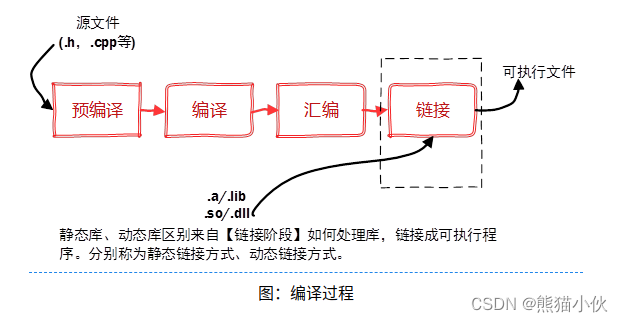
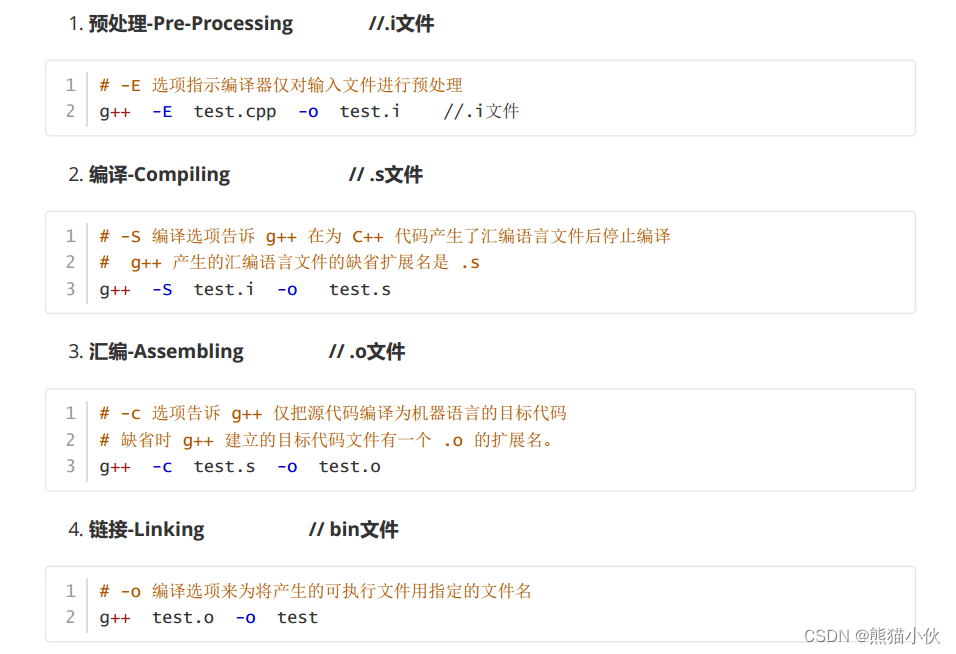
1.2 安装
(1)编译器/调试器安装

(2)cmake安装
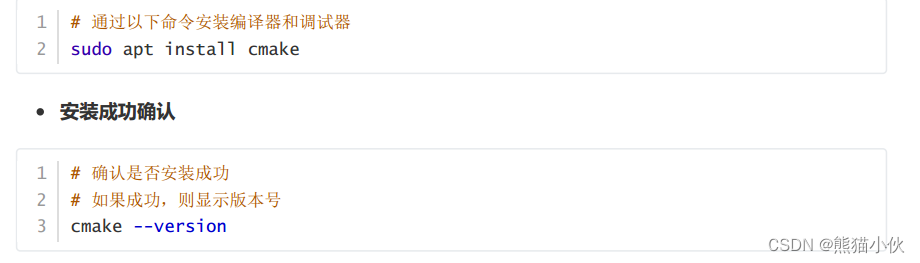
2.g++编译过程
2.1 g++编译选项
- -g 编译带调试信息的可执行文件
# -g 选项告诉 GCC 产生能被 GNU 调试器GDB使用的调试信息,以调试程序。
# 产生带调试信息的可执行文件test
g++ -g test.cpp
- -O[n] 优化源代码
## 所谓优化,例如省略掉代码中从未使用过的变量、直接将常量表达式用结果值代替等等,这些操作
会缩减目标文件所包含的代码量,提高最终生成的可执行文件的运行效率。
# -O 选项告诉 g++ 对源代码进行基本优化。这些优化在大多数情况下都会使程序执行的更快。 -O2
选项告诉 g++ 产生尽可能小和尽可能快的代码。 如-O2,-O3,-On(n 常为0–3)
# -O 同时减小代码的长度和执行时间,其效果等价于-O1
# -O0 表示不做优化
# -O1 为默认优化
# -O2 除了完成-O1的优化之外,还进行一些额外的调整工作,如指令调整等。
# -O3 则包括循环展开和其他一些与处理特性相关的优化工作。
# 选项将使编译的速度比使用 -O 时慢, 但通常产生的代码执行速度会更快。
# 使用 -O2优化源代码,并输出可执行文件
g++ -O2 test.cpp
- -l 和 -L 指定库文件 | 指定库文件路径
# -l参数(小写)就是用来指定程序要链接的库,-l参数紧接着就是库名
# 在/lib和/usr/lib和/usr/local/lib里的库直接用-l参数就能链接
# 链接glog库
g++ -lglog test.cpp
# 如果库文件没放在上面三个目录里,需要使用-L参数(大写)指定库文件所在目录
# -L参数跟着的是库文件所在的目录名
# 链接mytest库,libmytest.so在/home/bing/mytestlibfolder目录下
g++ -L/home/bing/mytestlibfolder -lmytest test.cpp
- -I 指定头文件搜索目录
# -I
# /usr/include目录一般是不用指定的,gcc知道去那里找,但 是如果头文件不在/usr/icnclude
里我们就要用-I参数指定了,比如头文件放在/myinclude目录里,那编译命令行就要加上-
I/myinclude 参数了,如果不加你会得到一个”xxxx.h: No such file or directory”的错
误。-I参数可以用相对路径,比如头文件在当前 目录,可以用-I.来指定。上面我们提到的–cflags参
数就是用来生成-I参数的。
g++ -I/myinclude test.cpp
- -Wall 打印警告信息
# 打印出gcc提供的警告信息
g++ -Wall test.cpp
- -w 关闭警告信息
# 关闭所有警告信息
g++ -w test.cpp
- -std=c++11 设置编译标准
# 使用 c++11 标准编译 test.cpp
g++ -std=c++11 test.cpp
- -o 指定输出文件名
# 指定即将产生的文件名
# 指定输出可执行文件名为test
g++ test.cpp -o test
- -D 定义宏
# 在使用gcc/g++编译的时候定义宏
# 常用场景:
# -DDEBUG 定义DEBUG宏,可能文件中有DEBUG宏部分的相关信息,用个DDEBUG来选择开启或关闭DEBUG
注:使用 man gcc 命令可以查看gcc英文使用手册,见下图
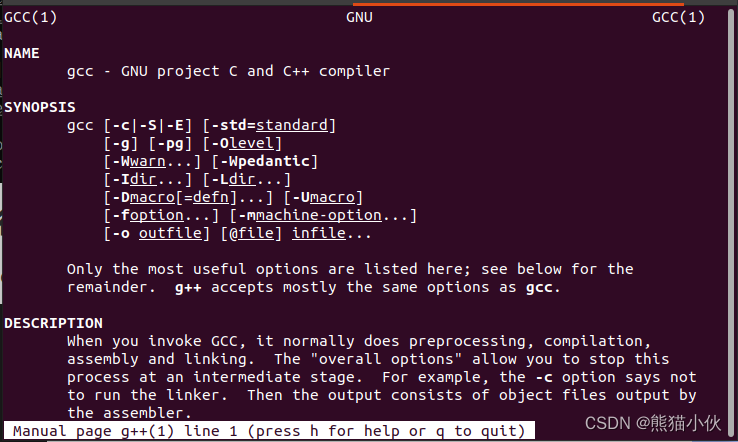
示例代码:
// -Dname 定义宏name,默认定义内容为字符串“1”
1 #include <stdio.h>
2 int main()
3 {
4 #ifdef DEBUG
5 printf("DEBUG LOG\n");
6 #endif
7 printf("in\n");
8 }
// 1. 在编译的时候,使用gcc -DDEBUG main.cpp
// 2. 第5行代码可以被执行
2.2 g++编译实例
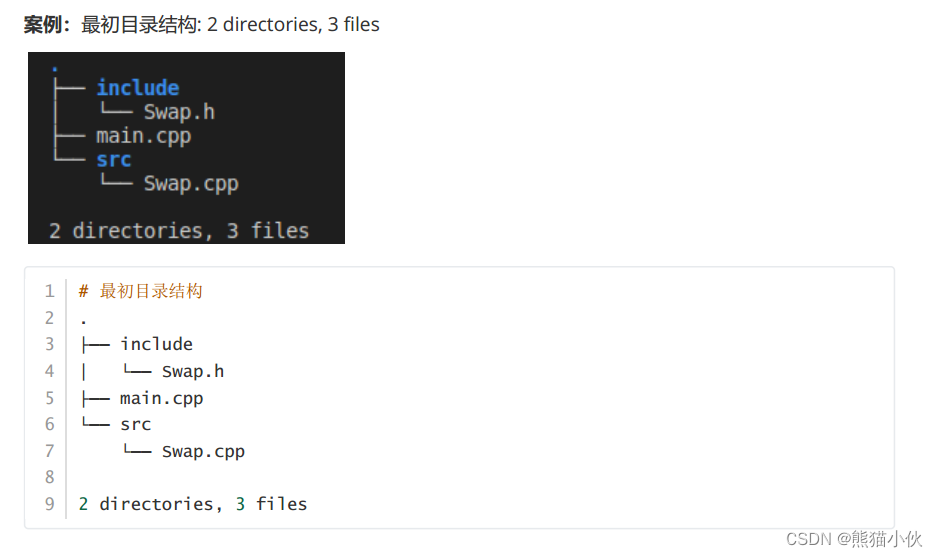
2.2.1直接编译
最简单的编译,并运行
# 将 main.cpp src/Swap.cpp 编译为可执行文件
g++ main.cpp src/Swap.cpp -Iinclude
# 运行a.out
./a.out
增加参数编译,并运行
# 将 main.cpp src/Swap.cpp 编译为可执行文件 附带一堆参数
g++ main.cpp src/Swap.cpp -Iinclude -std=c++11 -O2 -Wall -o b.out
# 运行 b.out
./b.out
2.2.2 生成库文件并编译
链接静态库生成可执行文件①:
## 进入src目录下
$cd src
# 汇编,生成Swap.o文件
g++ Swap.cpp -c -I../include
# 生成静态库libSwap.a
ar rs libSwap.a Swap.o
## 回到上级目录
$cd ..
# 链接,生成可执行文件:staticmain
g++ main.cpp -Iinclude -Lsrc -lSwap -o staticmain
链接动态库生成可执行文件②:
## 进入src目录下
$cd src
# 生成动态库libSwap.so
g++ Swap.cpp -I../include -fPIC -shared -o libSwap.so
## 上面命令等价于以下两条命令
# gcc Swap.cpp -I../include -c -fPIC
# gcc -shared -o libSwap.so Swap.o
## 回到上级目录
$cd ..
# 链接,生成可执行文件:sharemain
g++ main.cpp -Iinclude -Lsrc -lSwap -o sharemain
补充说明: 静态库 vs 动态库
二者的不同点在于代码被载入的时刻不同。
静态库在程序编译时会被连接到目标代码中,程序运行时将不再需要该静态库,因此体积较大。
动态库在程序编译时并不会被连接到目标代码中,而是在程序运行是才被载入,
因此在程序运行时还需要动态库存在,因此代码体积较小。
动态库的好处是,不同的应用程序如果调用相同的库,
那么在内存里只需要有一份该共享库的实例。带来好处的同时,也会有问题!
如经典的DLL Hell问题,关于如何规避动态库管理问题,可以自行查找相关资料。
2.2.3 运行可执行文件
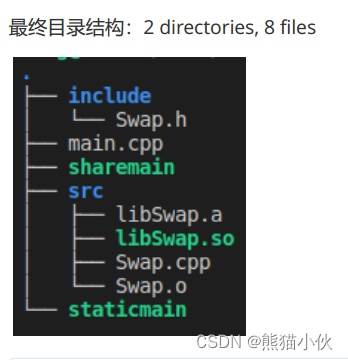
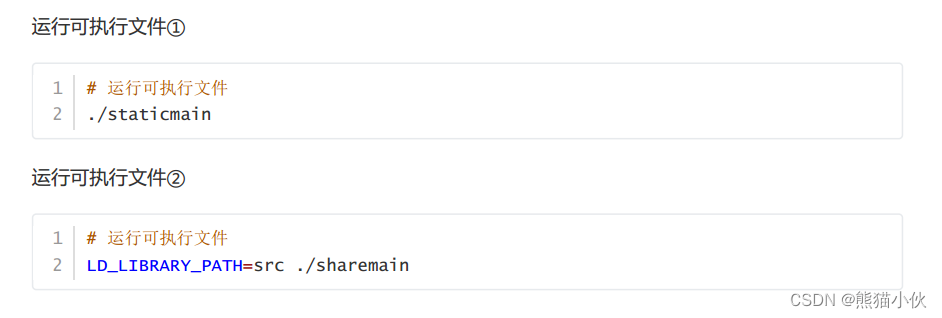
3. cmake初步
前言:
CMake是一个跨平台的安装编译工具,可以用简单的语句来描述所有平台的安装(编译过程)。 CMake可以说已经成为大部分C++开源项目标配
3.1 基本特点
基本语法格式:指令(参数 1 参数 2…)
参数使用括弧括起
参数之间使用空格或分号分开
指令是大小写无关的,参数和变量是大小写相关的
# e.g:
set(HELLO hello.cpp)
add_executable(hello main.cpp hello.cpp)
ADD_EXECUTABLE(hello main.cpp ${HELLO})
变量使用${}方式取值,但是在 IF 控制语句中是直接使用变量名
3.2 CMake基础
3.2.1 CMake常见指令
- cmake_minimum_required - 指定CMake的最小版本要求
语法: cmake_minimum_required(VERSION versionNumber [FATAL_ERROR])
# CMake最小版本要求为2.8.3
cmake_minimum_required(VERSION 2.8.3)
- project - 定义工程名称,并可指定工程支持的语言
语法: project(projectname [CXX] [C] [Java])
# 指定工程名为HELLOWORLD
project(HELLOWORLD)
- set - 显式的定义变量
语法:set(VAR [VALUE] [CACHE TYPE DOCSTRING [FORCE]])
# 定义SRC变量,其值为sayhello.cpp hello.cpp
set(SRC sayhello.cpp hello.cpp)
- include_directories - 向工程添加多个特定的头文件搜索路径 —>相当于指定g++编译器的-I参数
语法: include_directories([AFTER|BEFORE] [SYSTEM] dir1 dir2 ...)
# 将/usr/include/myincludefolder 和 ./include 添加到头文件搜索路径
include_directories(/usr/include/myincludefolder ./include)
- link_directories - 向工程添加多个特定的库文件搜索路径 —>相当于指定g++编译器的-L参数
语法: link_directories(dir1 dir2 ...)
# 通过变量 SRC 生成 libhello.so 共享库
add_library(hello SHARED ${SRC})
- add_library - 生成库文件
语法: add_library(libname [SHARED|STATIC|MODULE] [EXCLUDE_FROM_ALL] source1 source2 ... sourceN)
# 通过变量 SRC 生成 libhello.so 共享库
add_library(hello SHARED ${SRC})
- add_compile_options - 添加编译参数
语法:add_compile_options(-Wall -std=c++11 -O2)
# 添加编译参数 -Wall -std=c++11 -O2
add_compile_options(-Wall -std=c++11 -O2)
- add_executable - 生成可执行文件
语法:add_executable(exename source1 source2 ... sourceN)
# 编译main.cpp生成可执行文件main
add_executable(main main.cpp)
- target_link_libraries - 为 target 添加需要链接的共享库 —>相同于指定g++编译器-l参数
语法: target_link_libraries(target library1<debug | optimized> library2...)
# 将hello动态库文件链接到可执行文件main
target_link_libraries(main hello)
- add_subdirectory - 向当前工程添加存放源文件的子目录,并可以指定中间二进制和目标二进制
存放的位置
语法: add_subdirectory(source_dir [binary_dir] [EXCLUDE_FROM_ALL])
# 添加src子目录,src中需有一个CMakeLists.txt
add_subdirectory(src)
- aux_source_directory - 发现一个目录下所有的源代码文件并将列表存储在一个变量中,这个指
令临时被用来自动构建源文件列表
语法: aux_source_directory(dir VARIABLE)
# 定义SRC变量,其值为当前目录下所有的源代码文件
aux_source_directory(. SRC)
# 编译main.cpp生成可执行文件main
add_executable(main main.cpp)
# 编译SRC变量所代表的源代码文件,生成main可执行文件
add_executable(main ${SRC})
3.2.2 CMake常用变量
- CMAKE_C_FLAGS gcc编译选项
- CMAKE_CXX_FLAGS g++编译选项
- CMAKE_BUILD_TYPE 编译类型(Debug, Release)
# 在CMAKE_CXX_FLAGS编译选项后追加-std=c++11
set( CMAKE_CXX_FLAGS "${CMAKE_CXX_FLAGS} -std=c++11")
# 设定编译类型为debug,调试时需要选择debug
set(CMAKE_BUILD_TYPE Debug)
# 设定编译类型为release,发布时需要选择release
set(CMAKE_BUILD_TYPE Release)
- CMAKE_BINARY_DIR
- PROJECT_BINARY_DIR
- _BINARY_DIR
- 这三个变量指代的内容是一致的。
- 如果是 in source build,指的就是工程顶层目录。
- 如果是 out-of-source 编译,指的是工程编译发生的目录
- PROJECT_BINARY_DIR 跟其他指令稍有区别,不过现在,你可以理解为他们是一致
的。
- CMAKE_SOURCE_DIR
- PROJECT_SOURCE_DIR
- _SOURCE_DIR
- 这三个变量指代的内容是一致的,不论采用何种编译方式,都是工程顶层目录。
- 也就是在 in source build时,他跟 CMAKE_BINARY_DIR 等变量一致。
- PROJECT_SOURCE_DIR 跟其他指令稍有区别,现在,你可以理解为他们是一致的。
- CMAKE_C_COMPILER:指定C编译器
- CMAKE_CXX_COMPILER:指定C++编译器
- EXECUTABLE_OUTPUT_PATH:可执行文件输出的存放路径
- LIBRARY_OUTPUT_PATH:库文件输出的存放路径
4. CMake编译工程
CMake目录结构:项目主目录存在一个CMakeLists.txt文件
4.1两种方式设置编译规则:
- 包含源文件的子文件夹包含CMakeLists.txt文件,主目录的CMakeLists.txt通过add_subdirectory
添加子目录即可; - 包含源文件的子文件夹未包含CMakeLists.txt文件,子目录编译规则体现在主目录的
CMakeLists.txt中;
4.2 编译流程
在 linux 平台下使用 CMake 构建C/C++工程的流程如下:
手动编写 CMakeLists.txt。
执行命令 cmake PATH 生成 Makefile ( PATH 是顶层CMakeLists.txt 所在的目录 )。
执行命令 make 进行编译
4.3 两种构建方式
(1)内部构建(in-source build):不推荐使用
内部构建会在同级目录下产生一大堆中间文件,这些中间文件并不是我们最终所需要的,和工程源
文件放在一起会显得杂乱无章
## 内部构建
# 在当前目录下,编译本目录的CMakeLists.txt,生成Makefile和其他文件
cmake .
# 执行make命令,生成target
make
(2)外部构建(out-of-source build):推荐使用
将编译输出文件与源文件放到不同目录中
## 外部构建
# 1. 在当前目录下,创建build文件夹
mkdir build
# 2. 进入到build文件夹
cd build
# 3. 编译上级目录的CMakeLists.txt,生成Makefile和其他文件
cmake ..
# 4. 执行make命令,生成target
make
5.CMake代码实践
5.1最小CMake工程
# Set the minimum version of CMake that can be used
cmake_minimum_required(VERSION 3.0)
# Set the project name
project (HELLO)
# Add an executable
add_executable(hello_cmake main.cpp)
5.2多目录工程 - 直接编译
# Set the minimum version of CMake that can be used
cmake_minimum_required(VERSION 3.0)
#project name
project(SWAP)
#head file pat
include_directories( include )
#source directory files to var
add_subdirectory( src DIR_SRCS )
#add executable file
add_executable(swap_02 ${TEST_MATH})
#add link library
target_link_libraries(${FS_BUILD_BINARY_PREFIX}sqrt ${LIBRARIES})
5.3 多目录工程 - 生成库编译
# Set the minimum version of CMake that can be used
cmake_minimum_required(VERSION 3.0)
#project name
project(SWAP_LIBRARY)
#add compile options
add_compile_options("-Wall -std=c++11")
#set CMAKE_BUILD_TYPE
set( CMAKE_BUILD_TYPE Debug )
# set output binary path
set(EXECUTABLE_OUTPUT_PATH ${PROJECT_BINARY_DIR}/bin)
############################################################
# Create a library
############################################################
#Generate the static library from the library sources
add_library( swap_library STATIC src/Swap.cpp )
target_include_directories( swap_lib PUBLIC ${PROJECT_SOURCE_DIR}/include )
############################################################
# Create an executable
############################################################
# Add an executable with the above sources
add_executable( swap_01 main.cpp )
# link the new swap_01 target with the swap_lib target
target_link_libraries( swap_01 swap_liby )
6.vscode调试c++自动编译
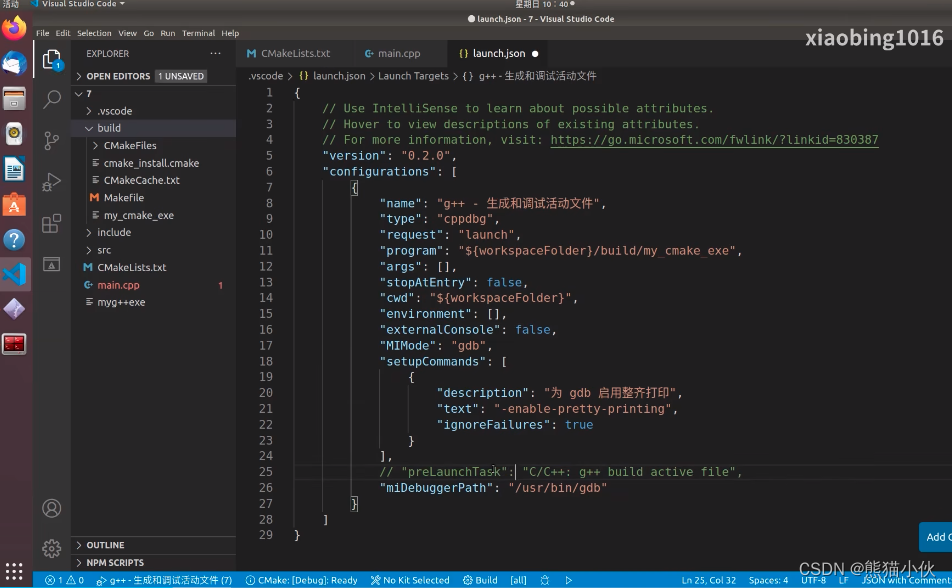
重点是配置vscode对应的json文件
(1) lanch.json
自动运行的配置文件,按下F5直接调用编译可执行文件进入调试过程。
注意事项:
- CMakeLists.txt文件中一定要使用
-DDebug进入debug模式,参见如下
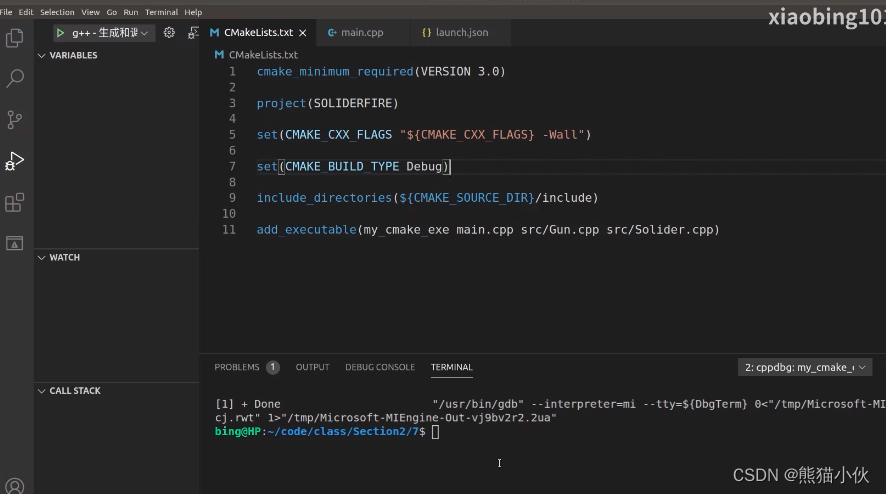
2) 如果新建
task.json文件完成编译过程的话,需要手动调用g++命令编译可执行文件,并且中是掉preLanchTask
(2) 新建task.json, 一步完成 cmake编译+ 代码调试过程,其中task.json如下
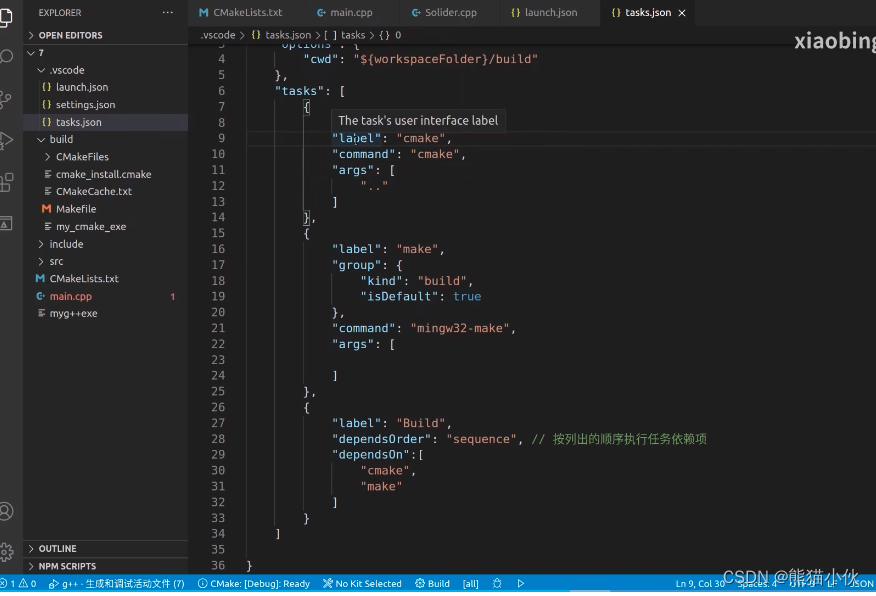
添加task.json后,将lanch.json中对应改为:
preLanchTask: "Build"
从而自动调用对应的task中的任务,先进行 cmake .. + make























 1455
1455











 被折叠的 条评论
为什么被折叠?
被折叠的 条评论
为什么被折叠?










